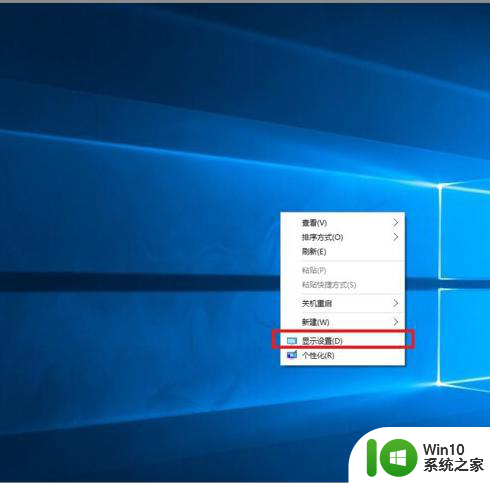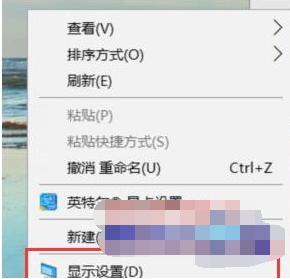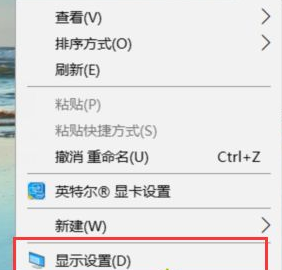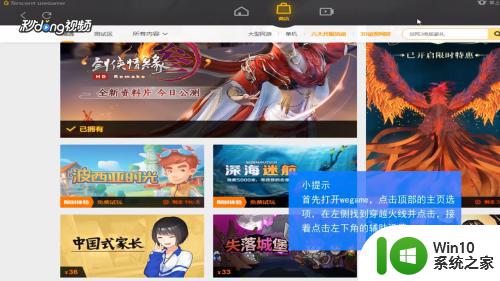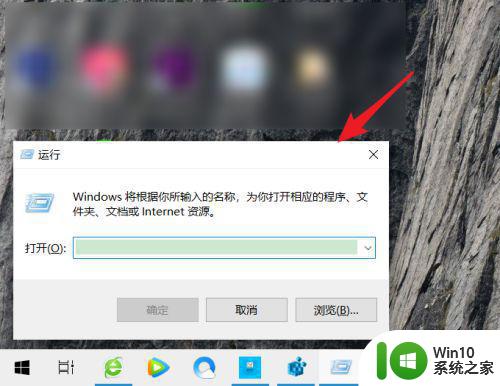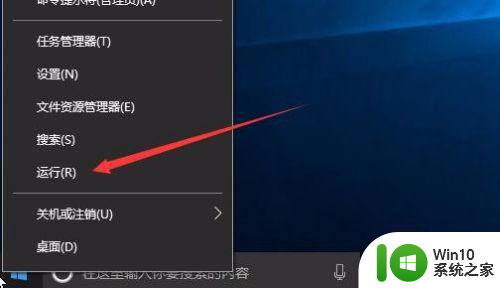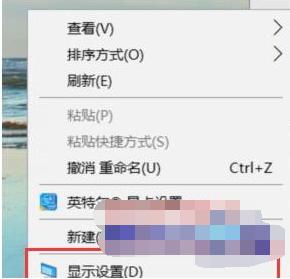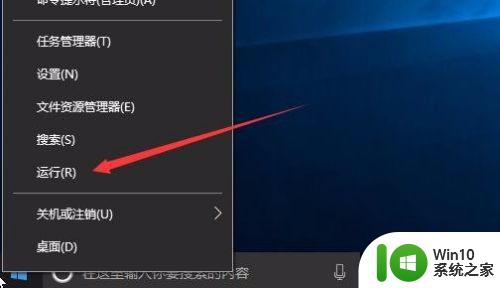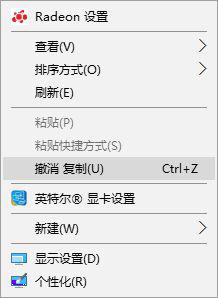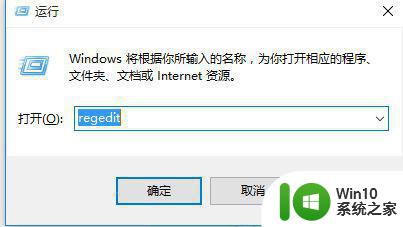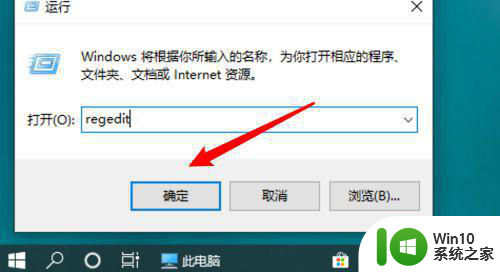win10笔记本玩cf两侧黑边怎么消除 如何解决win10cf不全屏左右有黑边的问题
win10笔记本玩cf两侧黑边怎么消除,Win10笔记本是现代生活中必不可少的一种工具,而CF游戏则是很多人的消遣方式。然而在使用Win10笔记本玩CF游戏的过程中,可能会出现玩家普遍遇到的问题,即两侧出现黑边。这不仅会影响游戏体验,还可能会干扰玩家的操作。那么如何解决这个问题呢?下面将为大家提供几种简单的解决方法。
详细方法如下:
1、打开电脑,通过win+R键调出运行窗口。
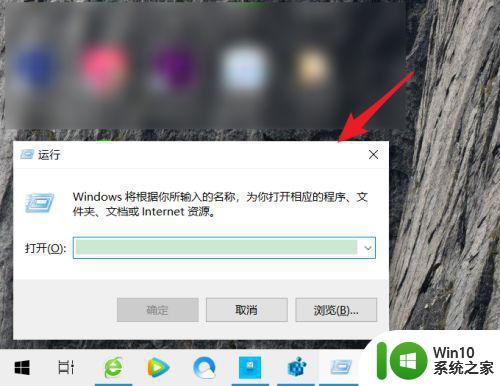
2、在运行中,输入regedit,点击确定。
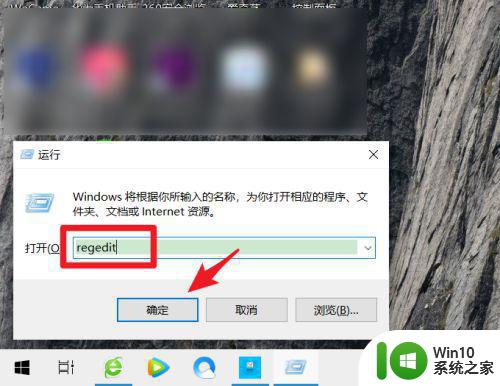
3、点击后会打开注册表编辑器,依次展开以下目录HKEY_LOCAL_MACHINESYSTEMControlSet001ControlGraphicsDriversConfiguration。
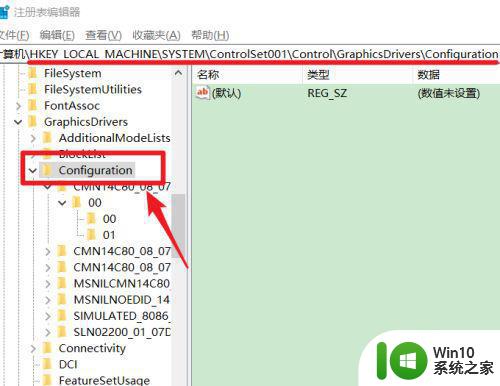
4、展开后,我们在该文件夹上,右键点击查找。
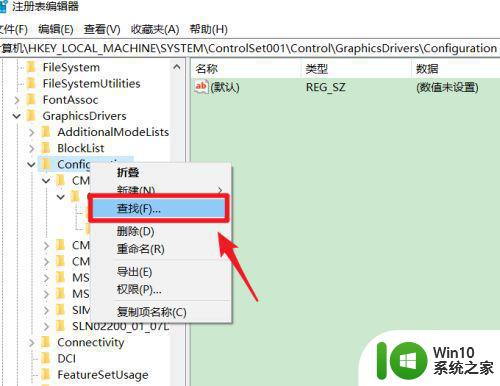
5、在查找目标中,输入scaling,点击查找下一个。
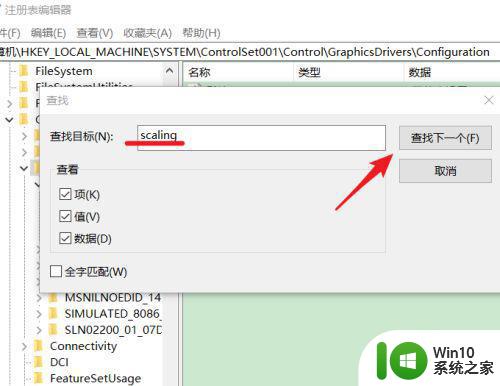
6、点击后,右键点击scaling文件,点击修改。
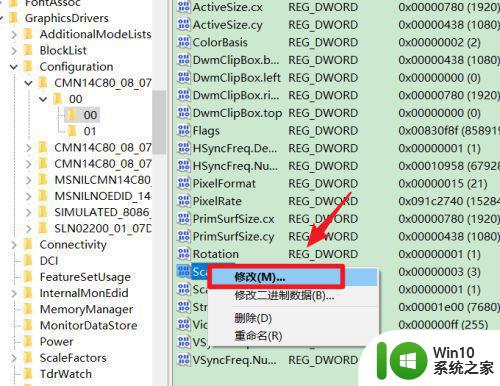
7、在修改界面,将数值数据修改为3,点击确定即可。
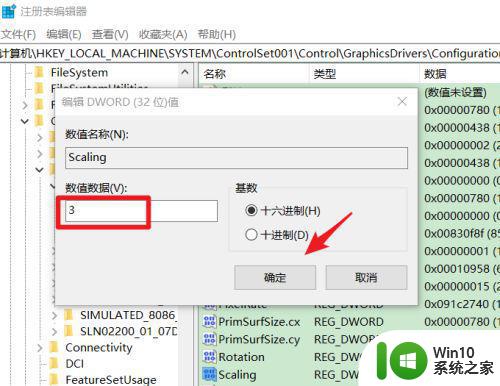
要想消除win10笔记本玩CF两侧黑边,或者解决win10CF不全屏左右有黑边的问题,我们需要根据具体情况进行调整。可能需要调整屏幕分辨率、图形显示设置、游戏画面比例等等。只要耐心尝试,相信一定能够找到最佳的解决方案,让你的游戏体验更加流畅和完美。